如果你的電腦開啟了睡眠模式,當待機一段時間後系統就會進入睡眠或休眠狀態,再次喚醒時就必須輸入密碼,這也是Win8為了保護計算機的安全,但是如果你是唯一使用此計算機的人,每次喚醒需要輸入密碼就顯得多此一舉,另外還有些朋友明明計算機設置了“開機自動登錄賬戶,無需輸入密碼”,喚醒了睡眠狀態卻還是得輸入密碼,究竟該如何設置才能解除這個步驟呢?下面一起來看看吧。
1、右擊【開始按鈕】,在彈出菜單中單擊【電源選項】,注意:win8是沒有【開始按鈕】的,只有win8.1中才有,但是你可以如下操作,單擊【控制面板】,然後搜索【電源選項】即可。
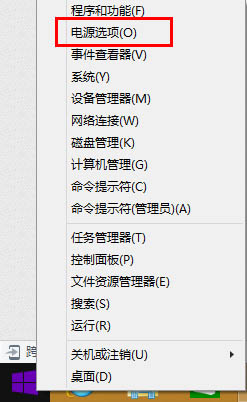
2、單擊【喚醒需要密碼】。
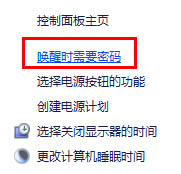
3、單擊【更改當前不可用的設置】---重要!
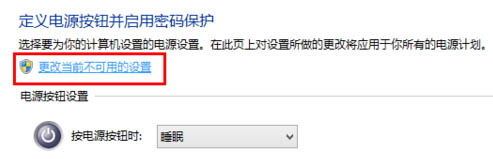
4、將需要密碼改為【不需要密碼】,然後【保存修改】。
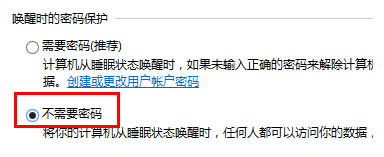
這樣你的Win8.1計算機再次進入睡眠狀態被喚醒的時候,就不需要輸入密碼了,如果你的計算機用的人多,想重新設置回密碼,只需要像上面那樣重新設置回去就可以了,當然小編認為,睡眠狀態喚醒需要輸入密碼還是略顯麻煩,如果真有什麼重要資料要保存,想必大家早已收藏的妥妥當當了,大家說是不?